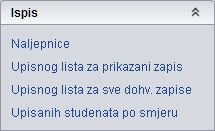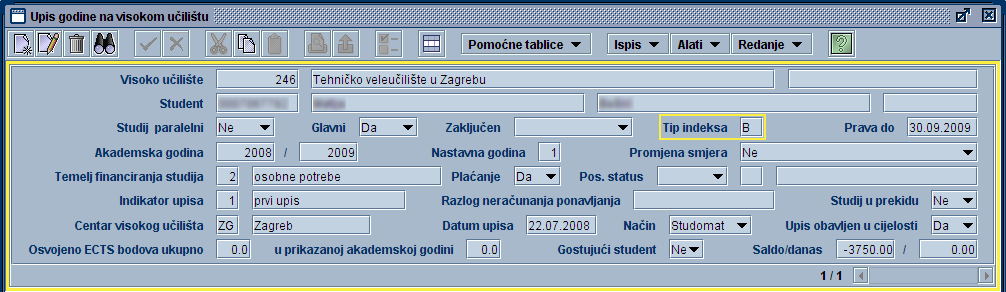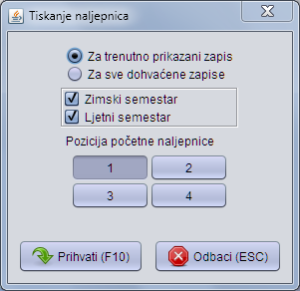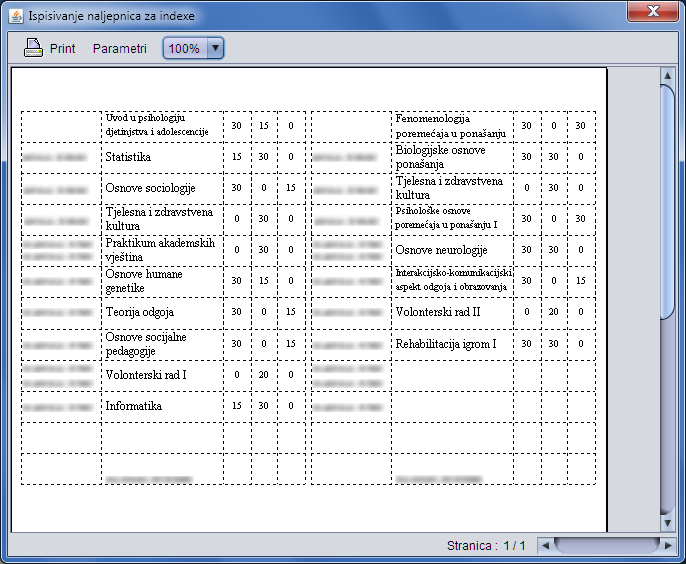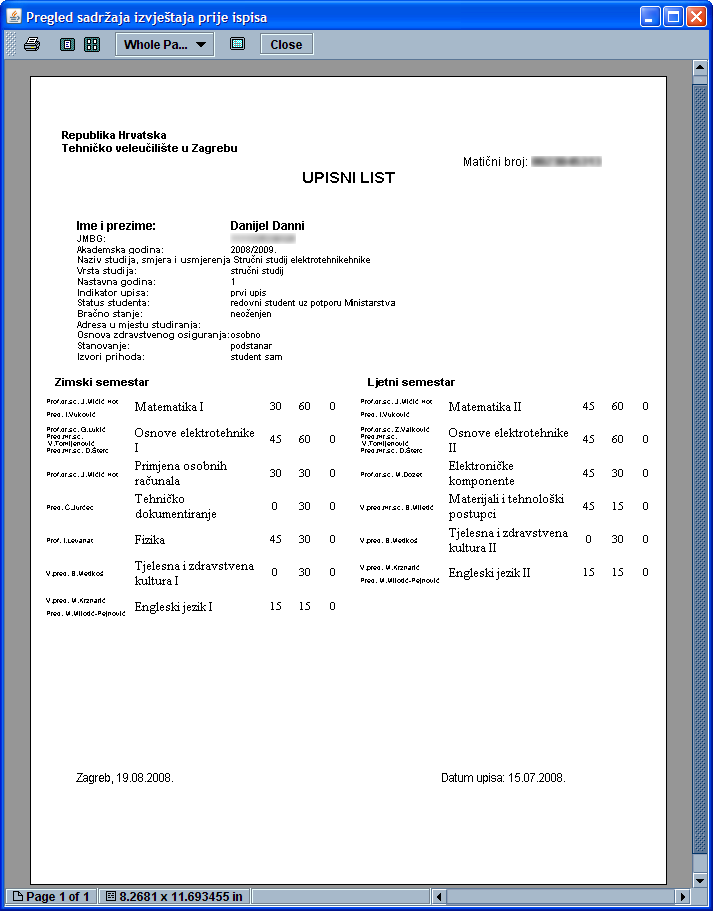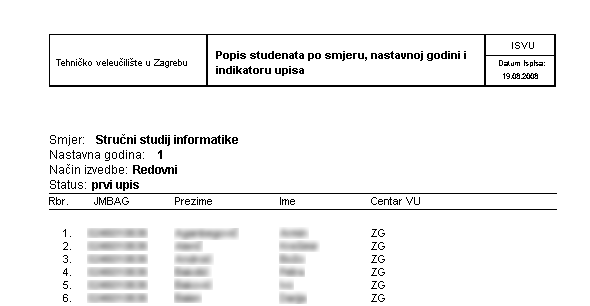Izbornik Ispis omogućava ispis naljepnica za indeks, upisnih listova, te ispis popisa studenata po smjeru.
Slika 1 – Izbornik Ispis
Ispis naljepnica
Naljepnice se tiskaju na temelju podataka dohvaćenih u prozoru Upis godine na visokom učilištu, te je moguće ispisati naljepnice za trenutno prikazani upisni list ili za sve dohvaćene upisne listove.
Slika 2 – Gornji dio prozora Upis godine na visokom učilištu
Tip indeksa
Pri evidenciji upisnog lista sustav će u polju Tip indeksa ponuditi pretpostavljeni tip indeksa koji se koristi na visokom učilištu. Ukoliko visoko učilište koristi više tipova indeksa, ponuđenu vrijednost moguće je izmijeniti.
Pretpostavljeni tip indeksa na visokom učilištu definira se u izborniku Ustanova opciji Parametri ustanove (polje Tip indeksa).
Ukoliko se na visokom učilištu koristi više tipova indeksa, za svaki tip indeksa i sve vrste nastave potrebno je definirati u kojim stupcima u indeksu će se ispisivati njihova satnica. Primjerice, ako indeks nema stupac za satnicu seminara, treba definirati da li će se satnica seminara ispisivati pod predavanja ili pod vježbe. Ispis vrsta nastave u indeksu definira se u izborniku Nastavni program podizborniku Katalozi opciji Vrsta nastave na visokom učilištu.
Tipovi indeksa mogu se pogledati u izborniku Nastavni program podizborniku Katalozi opciji Tip indeksa. Način prikazivanja opterećenja predmeta na naljepnicama ovisi o odabranom tipu indeksa (A, B C ili D) i vrijednosti u prozoru Parametri ustanove polje Način prikazivanja opterećenja predmeta. Opterećenje se može prikazati kao broj sati nastave tjedno (vrijednost Tjedno) ili ukupan broj sati nastave u semestru (vrijednost Ukupno).
Tip indeksa za pojedinog studenta može se izmijeniti u prozoru Upis godine na visokom učilištu, ali i u izborniku Student opciji Student na visokom učilištu kartica Studentovi studiji na visokom učilištu polje Tip indeksa.
Tiskanje i parametri ispisa naljepnica
Nakon odabira opcije Naljepnice potrebno je definirati parametre ispisa. Moguće je odabrati ispis naljepnica za trenutno prikazani upisni list ili ispis naljepnica za sve dohvaćene upisne listove. Također je moguće odabrati tiskanje naljepnica za zimski, za ljetni ili za oba semestra.
Slika 3 – Parametri ispisa naljepnica
Na jedan papir veličine A4 ispisuju se četiri naljepnice raspoređene kako je to označeno na Slici 3. Korisnik treba odabrati poziciju početne naljepnice. To se odnosi na prvu naljepnicu na prvoj stranici. Na ostalim se stranicama naljepnice tiskaju po redu. Odabir pozicije početne naljepnice služi da bi se mogli u potpunosti iskoristiti A4 papiri na kojima se tiskaju naljepnice.
Nakon potvrde akcije () otvara se prozor s naljepnicama (Slika 4).
Slika 4 – ispisivanje naljepnice za indekse
Opcija Parametri u prozoru Ispisivanje naljepnica za indekse otvara prozor (prikazan dolje) na kojem se postavljaju parametri tiskanja naljepnica kao što su fontovi i margine. Moguće je postaviti margine unutar pojedinog polja na naljepnici kao i margine čitave stranice.
Slika 5 – Postavljanje parametara
Moguće je promijeniti sljedeće fontove:
- nositelji - font kojim se ispisuju nositelji predmeta
- predmet - font kojim se ispisuje naziv predmeta
- opterećenje - font kojim se ispisuje opterećenje predmeta
- student - font kojim se u dnu naljepnice ispisuju ime, prezime i JMBAG studenta
- naslov - font kojim se ispisuje naslov skupine upisanih predmeta (npr. ponovno upisani predmeti, predmeti iz više godine i sl.)
Središnji dio glavnog prozora za tiskanje naljepnica prikazuje jednu stranicu veličine A4. Ako se ispisuje više stranica, one se mogu pregledavati koristeći brojač stranica u donjem desnom dijelu prozora.
Ispis započinje pokretanjem opcije za ispis () u alatnoj traci.
Sadržaj naljepnice
Ako se na naljepnicama želi ispisivati nositelje, potrebno je:
- evidentirati nositelje predmeta u izborniku Nastavni program opciji Predmet u akademskoj godini kartica Izvođači.
- u izborniku Nastavni program opciji Elementi strukture studija postaviti da se na danom studiju u indeksu ispisuje nositelj.
Ako se na naljepnicama želi ispisivati izvođače, potrebno je:
- definirati nastavne grupe za predmet (opcija Nastavne grupe za predmet u semestru, izbornik Nastavni plan).
- definirati izvođače nastave za nastavne grupe (opcija Predmet u akademskoj godini, izbornik Nastavni program).
- rasporediti studente u nastavne grupe (opcija Raspoređivanje studenata po grupama ili opcija Raspoređivanje po grupama za studenta, izbornik Nastavni plan).
- u opciji Elementi strukture studija postaviti da se na danom studiju u indeksu ispisuje izvođač.
Ispis upisnih listova
Mogućnost ispisa upisnih listova na pisaču omogućava njihovu pohranu u papirnatom obliku.
Odabirom opcije Ispis upisnog lista za prikazani zapis, moguće je ispisati trenutno prikazani upisni list. Odabirom opcije Ispis upisnog lista za sve dohvaćene zapise ispisuju se svi dohvaćeni upisni listovi.
Primjer upisnog lista prikazan je na Slici 6. Za ispis upisnog lista potrebno je pokrenuti akciju ispisa ().
Slika 6 – Ispis upisnog lista
Ispis upisanih studenata po smjeru
Opcija za ispis popisa studenata omogućuje izradu raznih izvještaja. Prethodno je potrebno dohvatiti upisne listove studenata po nekom kriteriju (npr. svi studenti koji su u nekoj akademskoj godini upisali prvi put prvu nastavnu godinu), te se onda podaci o dohvaćenim studentima mogu ispisati.
Dohvaćene studente je prije samog ispisa moguće sortirati prema sljedećim uvjetima:
Slika 7 – Način grupiranja studenata
- samo po smjeru: studenti se sortiraju prema upisanom elementu strukture studija
- po smjeru i nastavnoj godini: studenti se sortiraju prema upisanom elementu strukture studija i upisanoj nastavnoj godini
- po smjeru, nastavnoj godini i indikatoru upisa: studenti se sortiraju prema upisanom elementu strukture studija, upisanoj nastavnoj godini i indikatoru upisa (prvi upis, ponovni upis)
- po smjeru, nastavnoj godini i indikatoru upisa (apsolventi): jedina razlika između treće opcije i ove opcije je u zaglavlju izvještaja u kojem je navedeno da se na popisu nalaze apsolventi
Ovo je primjer jednog od izvještaja:
Slika 8 – Izvještaj